アップローダーサイトのプレアカ体験記事です。今回はFileBoomについて調べてみました。
FileBoom
サイトにはSSL証明書も導入されているので、通信上のセキュリティが最低限の設定されています。メニューやメッセージは日本語化されていないので操作には英語を読む必要があります(なぜかプレミアムに「課金」する部分は日本語化されています)。
FileBoomサイト
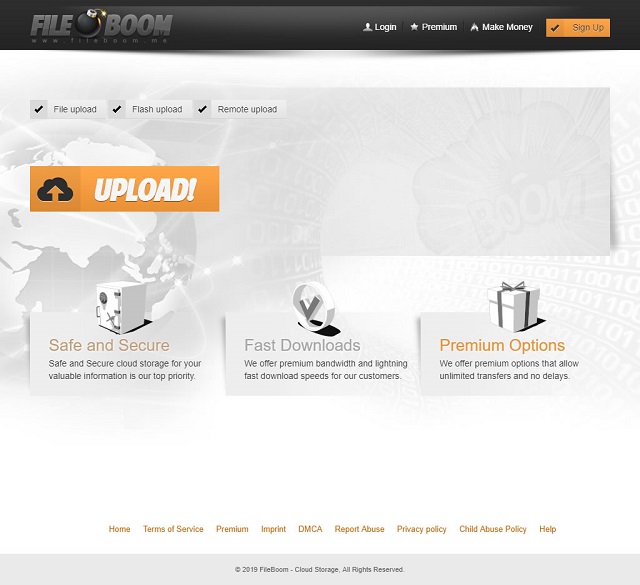
プレミアムアカウントへアップグレード
課金した場合の特典は、こんな感じになっています。
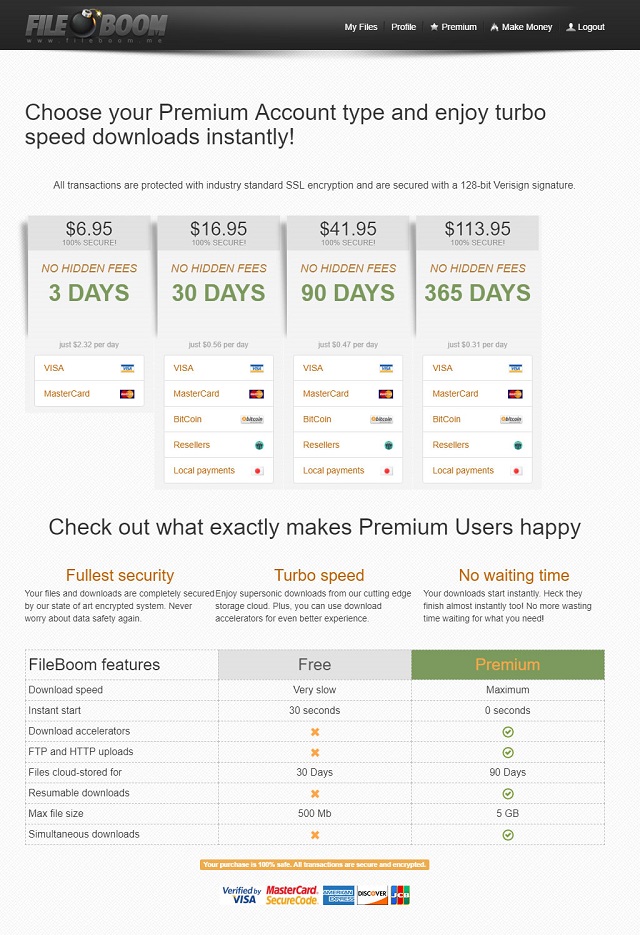
- Download spped:最大限
- Instant start:ダウンロード開始カウントダウン無し
- Download acceleralors:ダウンロードアクセラレータあり
- FTP and HTTP uploads:あり
- File cloud-stored for:ファイル保持期間 90日
- Resumable downloads:レジューム機能あり
- Max file size:ファイル最大容量 5GB
- Simulraneous downloads:同時ダウンロード
今回もプリペイド式のクレカ「Vプリカ」を使って課金を行っていきます。最近はチャージ式のクレジットカードが増えてますが、「Vpreca」はチャージする際に手数料が200円かかりますが、ある程度の匿名でも利用できます。
メインのクレカ番号を入力するのに躊躇するサイトで買い物する際に、非常に便利です。
サインアップ
いつものようにサインアップをしていきます。
1. FileBoomサイト 表示して、画面右上の「Sign Up」をクリックします。
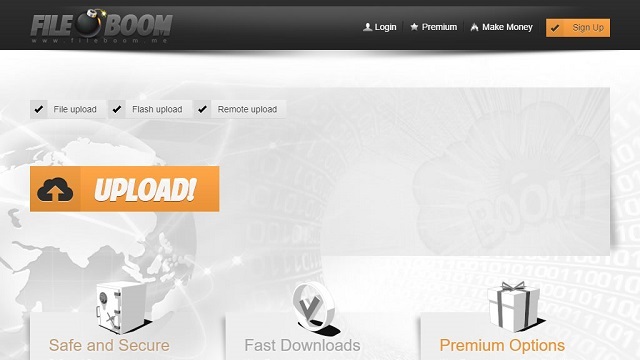
2. 表示された画面で、「メールアドレス」と「パスワード」を入力して「Sign up」をクリックします。
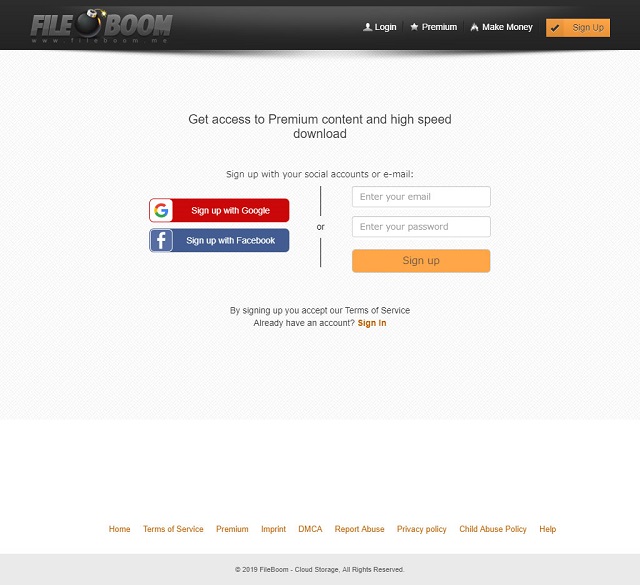
3. 新しいアカウントが作成されてメイン画面が表示されます。入力したメールアドレスには確認のメールが送信されています。(メール内のリンクで確認しないと、プレミアム課金が続行できません)
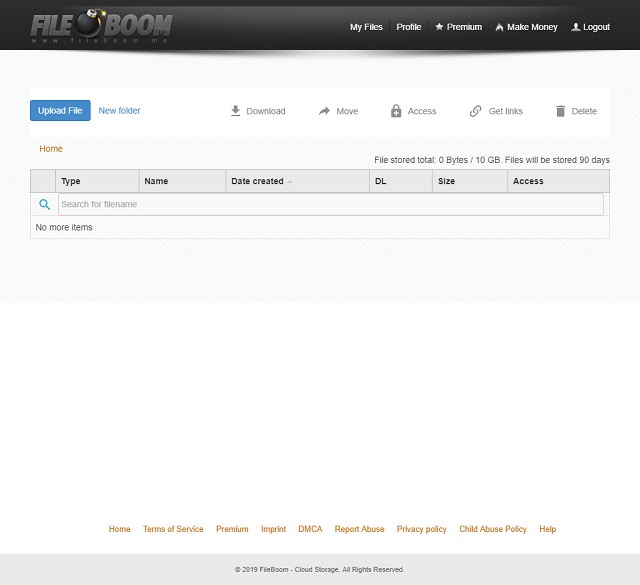
4. 画面の上にある「Premium」リンクをクリックします。
5. 課金プランのリストが表示されます。
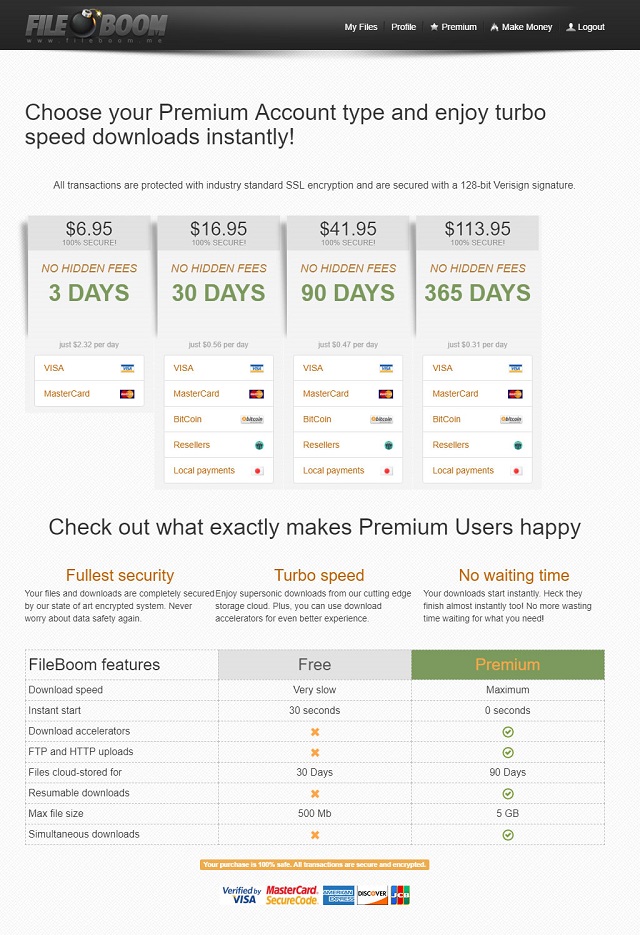
6. 課金する期間を選択します。(突然のサービス終了などを考慮すると、30日をお勧めします)
課金額は日本円に換算すると、こんな感じ
| 日数 | 課金額(USD) | 日本円(108円で換算) |
| 3 | $6.95 | 750円 |
| 30 | $16.95 | 1,830円 |
| 90 | $41.95 | 4,530円 |
| 365 | $113.95 | 12,306円 |
※日本円は、108円/$とした時の概算
7. Vプリカやクレジットカードで支払う場合には、お支払い方法の一番上にある「Master/VISA」の画像をクリックします。
8. 「クレジットカード番号」を入力する画面に切り替わります。
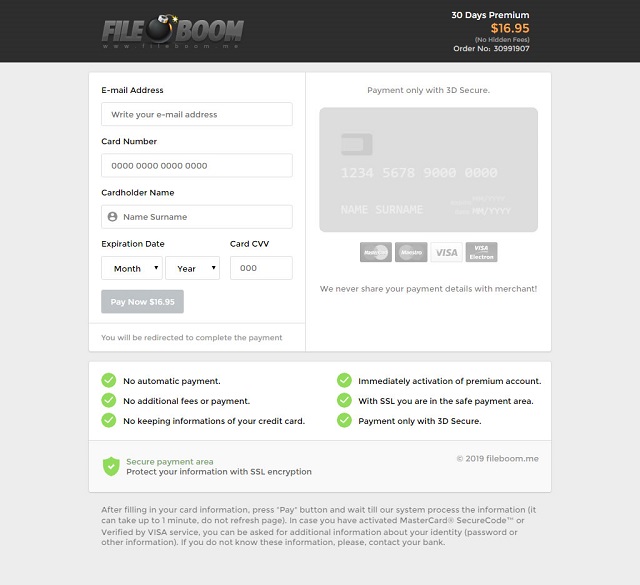
9. 表示された「クレジットカード情報」に必要事項を入力します。
- Card Number:カード番号
- Cardholder Name:名 / 姓(Vプリカの場合はニックネームを適当な場所で区切って入力 “tanakataro” の場合は “tanaka” “taro”など)
- Expiration Date:有効期限
- Card CVV:セキュリティ用番号(カード裏面などにある数字)
支払いには「3D セキュア」に対応したクレジットカードが必要です。Vプリカの場合には、課金の処理で表示される「ユーザー名・パスワード」の画面で、Vプリカの管理画面で入力する文字を入力します。
10. 「Pay Now」をクリックします。
これで、課金は終了です。
まとめ
容量制限なしのダウンロードや、ダウンロード時のカウントダウン表示なしなど機能的には、他のアップローダーサイトと同じ特典が用意されています。ダウンロード機能の他にも課金することで、大容量のストレージとしてもファイルの置き場所として使うことが出来るサービスです。
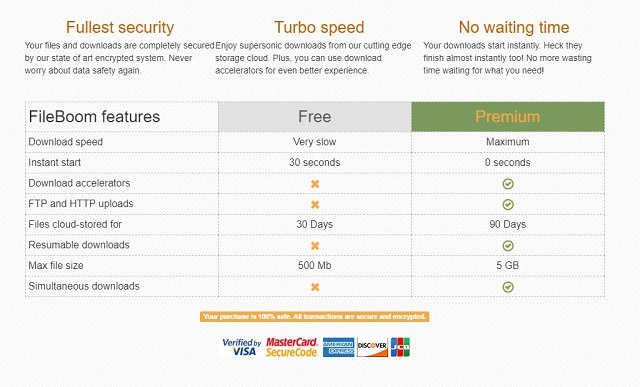
日本語のメニューが用意されていないので多少操作の面で難がありますが、画面の内容は分かりやすくなっています。
次回は、プレミアムアカウントでのダウンロード速度チェックをしてみます。
最後までご覧いただき、ありがとうございます。

Max file sizeとはどういう意味ですか?ダウンロードできるファイルサイズの最大値なのか、アップロードできる最大値なのか、それともほかの何かですか?
コメントありがとうございます。[Max file size] はダウンロードできるファイルサイズの最大値を意味しています。
早速の返信ありがとうございます!助かりました!